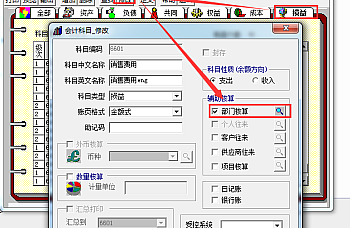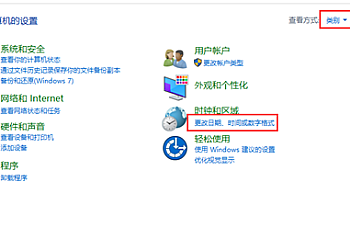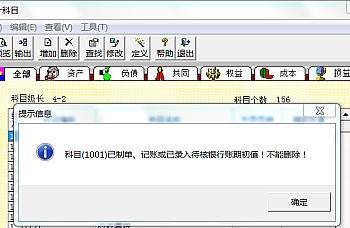用友T3标准版–使用手册,T3操作手册,用友操作手册,用户手册
[全站通告] 想快速节省您的时间并可接受付费的朋友,可扫右边二维码加博主微信-非诚勿扰!
用友T3系列管理软件—标准版
与用户真诚合作 做用户忠诚朋友
2010年01月编制
目 录
一、安装程序…………………………………………………………………………………第3页
二、系统管理…………………………………………………………………………………第3页
1、设置操作员……………………………………………………………………………… 第3页
2、建立账套………………………………………………………………………………… 第4页
3、系统启用………………………………………………………………………………… 第5页
4、设置权限………………………………………………………………………………… 第5页
5、数据备份………………………………………………………………………………… 第6页
6、数据恢复………………………………………………………………………………… 第7页
7、建立年度账及结转上年数据…………………………………………………………… 第7页
三、账务基础设置部分………………………………………………………………………第8页
四、账务处理…………………………………………………………………………………第13页
1、期初余额………………………………………………………………………………… 第13页
2、日常操作………………………………………………………………………………… 第13页
3、期末转账………………………………………………………………………………… 第18页
4、账簿查询………………………………………………………………………………… 第20页
5、账簿打印………………………………………………………………………………… 第20页
6、财务报表………………………………………………………………………………… 第21页
五、工资管理……………………………………………………………………………… 第23页
1、系统初始化……………………………………………………………………………… 第23页
2、日常业务处理…………………………………………………………………………… 第23页
六、固定资产 ……………………………………………………………………………… 第30页
1、系统初始化……………………………………………………………………………… 第30页
2、日常业务处理…………………………………………………………………………… 第34页
七、业务基础设置部分………………………………………………………………………第38页
八、采购管理部分……………………………………………………………………………第41页
1、初始设置………………………………………………………………………………… 第41页
2、日常业务处理…………………………………………………………………………… 第41页
九、销售管理部分……………………………………………………………………………第44页
1、初始设置………………………………………………………………………………… 第44页
十、库存管理部分……………………………………………………………………………第44页
1、初始设置………………………………………………………………………………… 第44页
2、日常业务处理…………………………………………………………………………… 第45页
十一、核算管理部分…………………………………………………………………………第46页
1、日常业务处理…………………………………………………………………………… 第46页
一、程序安装
1、检查工作
检查电脑名称是否为全英文(或全拼音)若不是,则需要更改名称。(计算机名称不能有带汉字或“—”)
2、安装数据库
放入光盘→选择打开MSDE2000RelA文件夹→双击setup进行数据库安装
3、安装软件
打开光盘中→双击打开用友通标准版→双击setup进行软件安装→点下一步→点是→点下一步→更改安装路径(D盘、E盘、F盘等)→下一步→选择全部安装→下一步下一步→下一步→系统将自动安装→程序安装完成后,系统将提示重新启动电脑→点完成重启电脑→电脑重启后,系统将自动创建系统数据库→提示是否立即建立账套→点否→表示所有完成后则表示软件已安装成功
二、系统管理部分
一、设置操作员
双击系统管理→点系统→点注册→用户名为admin→确定→权限→操作员→增加→输入编码、姓名、口令等→点增加做下一个操作员。
二、建立账套
系统管理→系统→注册→用户名为admin→确定→账套→建立→输入账套号(001~998)→输入账套名称→选择会计启用期→点下一步→输入单位名称、单位简称等资料→下一步→选择行业性质(新会计制度或2010年新会计制度)→选择账套主管→下一步→选择存货、客户、供应商是否分类打“√”(若有外币把外币核算打“√”)→完成→“可以创建账套了么?”→是→稍等片刻→出现分类编码方案时,设置相对应的编码方案→
科目编码级次:4-2-2-2-2-2
客户分类编码:2-2-2-2-2
部门编码:2-2-2-2
供应商分类编码:2-2-2-2
其他编码可保持不变,保存→退出→设置数据精度→确定
三、系统启用
1、建完账套后直接启用
在保存完数据精度后提示“是否立即进行启用设置”→是→在系统启用界面点击选择GL总账前面的□→选择启用日期(可选择任意年度与月份,但启用日期为通常为启用月的1日)→确定→“确实要启用当前系统吗?”→是→完成系统启用→退出→完成建立账套的所有工作。
2、系统管理中启用
系统管理→系统→注册→用户名为账套主管→确定→账套→启用→点击选择GL总账前面的□→选择启用日期(可选择任意年度与月份,但启用日期为通常为启用月的1日)→确定→“确实要启用当前系统吗?”→是→完成所有系统启用后→点退出
四、设置操作员权限
1、普通操作员权限设置
系统管理→系统→注册→用户名为admin→确定→权限→权限→右上角选择账套→左边选择操作员→点增加→在明细权限选择对话框中选择对应的权限即可→设置完成后点确定→以相同方式设置其他操作员的权限→所有操作员权限设置完成后退出
2、账套主管权限设置
系统管理→系统→注册→操作员为admin→确定→权限→权限→右上角选择账套→左边选择操作员→点右上方的账套主管选项→提示“设置用户:XXX账套主管权限吗?”点“是”→退出即可
注:账套主管拥有该账套所有权限
五、数据备份
㈠、手工备份
1、建立文件夹
打开我的电脑(双击)D(或E、F)盘,(右击)新建文件夹,把这个新建的文件夹,改名为如用友数据手工备份。(双击)打开用友数据手工备份,(右击)出现新建文件夹,把所新建的文件夹改名为当天的备份日期如2010-12-16后退出
2、进行备份
(双击)系统管理系→点击系统→点击注册→操作员输入admin 登录→(按)确定→(点击)帐套→(点击)备份→选择需要备份的帐套→(按)确定→ (出现)拷贝进程、压缩进程→(出现)选择备份目标(双击)D(或E、F)盘→(双击)用友数据手工备份→(双击)当次备份的日期 →(按)确认 →(提示)硬盘备份完毕→(按)确定。
3、日常手工备份
打开D(或E、F) 盘的用友数据手工备份(双击)→新建→文件夹,再把你所新建的文件夹改名为当天的备份日期:如2010-5-27,其余步骤与第一次备份的(2)一样。
4、若要备份到U盘或移动硬盘,将备份好的数据,用复制的方式,粘贴到U盘或移动硬盘上即可。
㈡、自动备份
1、 建立文件夹
打开我的电脑(双击)D(或E、F)盘,(右击)新建文件夹,把这个新建的文件夹,改名为如用友数据自动备份
2、 设置备份计划
(双击)系统管理系→点击系统→点击注册→操作员输入admin 登录→输入密码→(按)确定→点系统→选择设置备份计划→点增加→输入计划编号、计划名称→选择备份类型、发生频率→选择开始时间、保留天数→选择备份路径、选择备份账套→点增加即完成设置
六、数据引入(恢复)
(双击)系统管理系→点击系统→点击注册→操作员输入admin 登录→(按)确定→(点击)帐套→(点击)引入→(出现)引入账套数据的对话框→选择该账套最后一次备份的数据→选择UF2kAct.Lst 文件→点打开→当系统提示是否重新指定路径时点“否” →系统将自动恢复数据→提示“恢复完毕”时点确定即可
注:数据引入只有在系统损坏后、数据库损坏后、软件重装后、数据做错后而又不想修改时等等原因的时候才可做数据引入。在软件正常运行时,是不需要做这动作。